Come ottenere screenshot più veloci su PlayStation 4

Quando sei coinvolto nel tuo gioco preferito, sai, quello che puoi giocare più e più volte, e ami ancora ogni in secondo luogo, e succede qualcosa di incredibile, vuoi catturarlo il più rapidamente possibile. Sfortunatamente, l'impostazione predefinita della schermata PlayStation 4 è lenta . Ecco come risolverlo.
L'azione predefinita per scattare uno screenshot su PS4 (o PS4 Pro) è premere a lungo il pulsante Condividi sul controller, poiché un normale tocco aprirà semplicemente il menu di condivisione. C'è un'impostazione chiamata "Easy Screenshots" che capovolge questi ruoli, facendo un rapido tocco cattura uno screenshot e riservando il menu di condivisione per un'azione a pressione prolungata. In questo modo ha davvero più senso.
Per abilitare gli Easy Screenshots, vai nel menu Impostazioni della tua PS4. Scorri fino all'icona del bagaglio, quindi fai clic su di essa.

Da qui, scorri verso il basso fino a "Condivisione e trasmissioni" e accedi a questo menu.
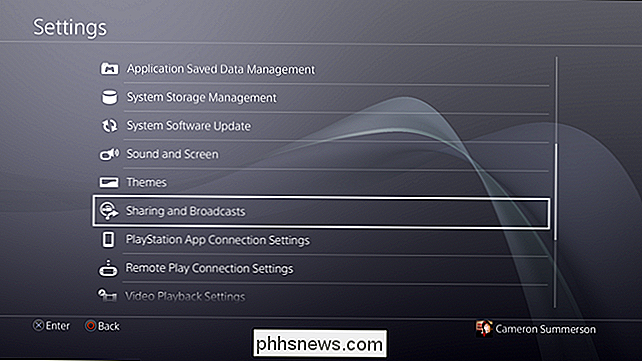
In alternativa, puoi anche premere il pulsante Condividi per aprire la condivisione finestra di dialogo, quindi scorri verso il basso fino a "Impostazioni di condivisione e trasmissione". In entrambi i casi finirai nello stesso posto.
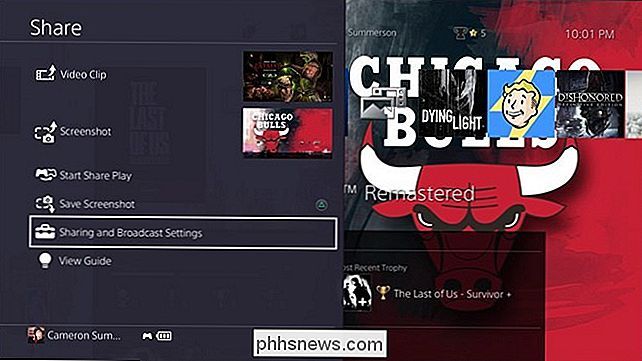
L'opzione in alto in questo menu, "Condividi tipo di controllo pulsante", contiene le impostazioni dello screenshot che stiamo cercando per. Fai clic per saltare.
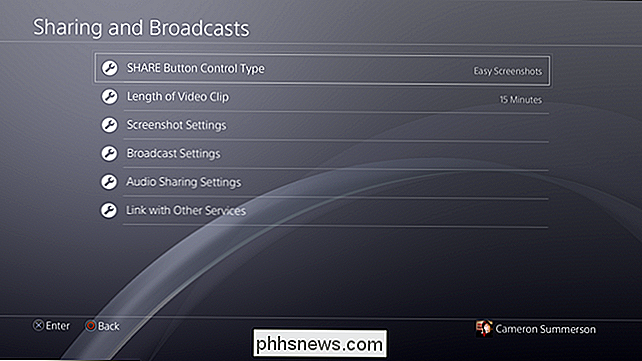
Evidenzia "Easy Screenshots" e tocca X.
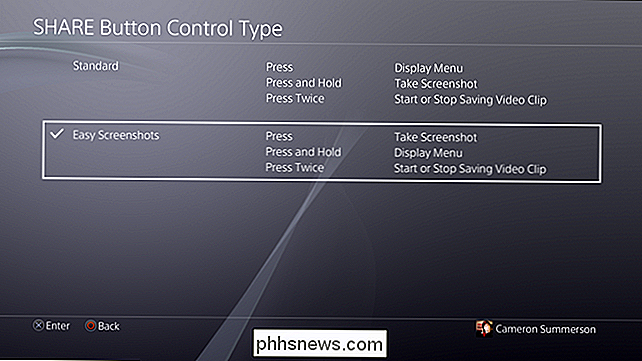
È praticamente tutto! Da questo punto froward, sarai in grado di catturare istantaneamente uno screenshot toccando il pulsante Condividi, che in realtà è un affare molto più grande di quello che sembra per chiunque tenga un sacco di screenshot.


Cosa significano le etichette sulla porta HDMI della tua TV Media (e quando è importante)
Una porta HDMI è solo una porta HDMI, giusto? Tranne se guardi da vicino sul retro dell'HDTV e su altri componenti home theater compatibili con HDMI, noterai alcune etichette minuscole che indicano che non tutte le porte sono uguali. Cosa significano queste etichette e importa quale porta usi? Qualsiasi porta per le basi, porte specifiche per funzioni specifiche CORRELATE: Come trovare il manuale di istruzioni per quasi tutti i dispositivi online Quando si tratta di scegliere quale porta HDMI usare per quale dispositivo, ci sono solo alcune semplici cose da tenere a mente.

Che cos'è un errore interno del server 500 e come posso risolverlo?
Se si tenta di visitare un sito Web e si vede un messaggio "Errore interno server 500", significa che qualcosa è andato storto con il sito web. Questo non è un problema con il tuo browser, il tuo computer o la tua connessione internet. È un problema con il sito che stai tentando di visitare. Significato dell'errore CORRELATO: 6 Tipi di errori del browser durante il caricamento delle pagine Web e il loro significato Questo errore può apparire in un varietà di modi diversi, ma tutti significano la stessa cosa.



